Многие фильмы, клипы и прочие видеофайлы имеют встроенные субтитры. Это свойство позволяет дублировать речь, записанную на видео, в виде текста, отображаемого в нижней части экрана.
Субтитры могут быть на нескольких языках, выбрать которые можно в настройках видеоплеера. Включение и отключение субтитров бывает полезно при изучении языка, или в тех случаях, когда есть проблемы со звуком. В данной статье рассмотрим, как активировать показ субтитров в стандартном Windows Media Player. Эту программу не нужно устанавливать отдельно, так она уже интегрирована в операционную систему Windows.
Как включить субтитры в Windows Media Player
- Находим нужный файл и делаем на нем двойной шелчек левой клавишей мыши. Файл открывается в Windows Media Player.
- Делаем щелчек правой клавишей мыши по окну программы, выбираем «Слова песен, субтитры и подписи», затем «Включить, если доступно». Вот и все, субтитры появились на экране! Язык субтитров можно настроить, перейдя в диалоговое окно «По умолчанию».
Обратите внимание, что если на вашем компьютере для просмотра видео по умолчанию используется другой видеоплеер, нужно выделить файл и выбрать для него Windows Media Player в качестве проигрывателя.
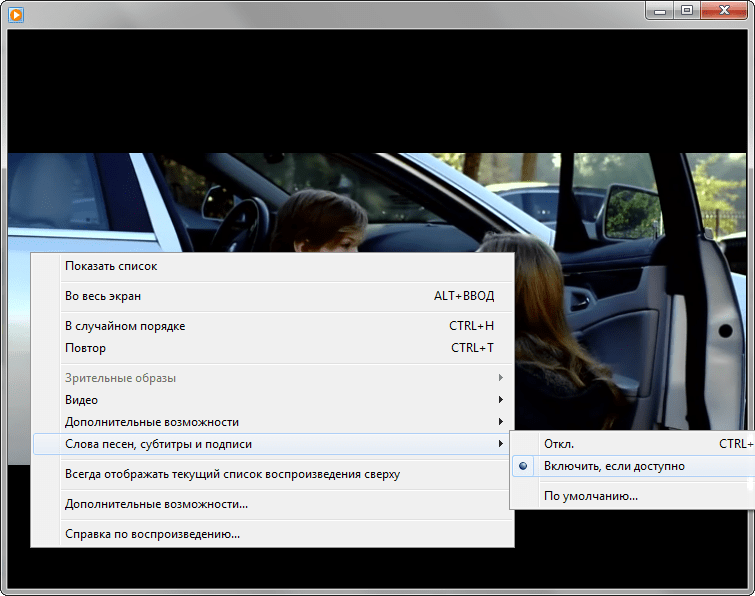
Для того, чтобы моментально включить и выключить субтитры, воспользуйтесь горячими клавишами «ctrl+shift+c».
Рекомендуем прочитать: Программы для просмотра видео на компьютере
Как видим, включить субтитры в Windows Media Player оказалось проще простого. Приятного просмотра!
 lumpics.ru
lumpics.ru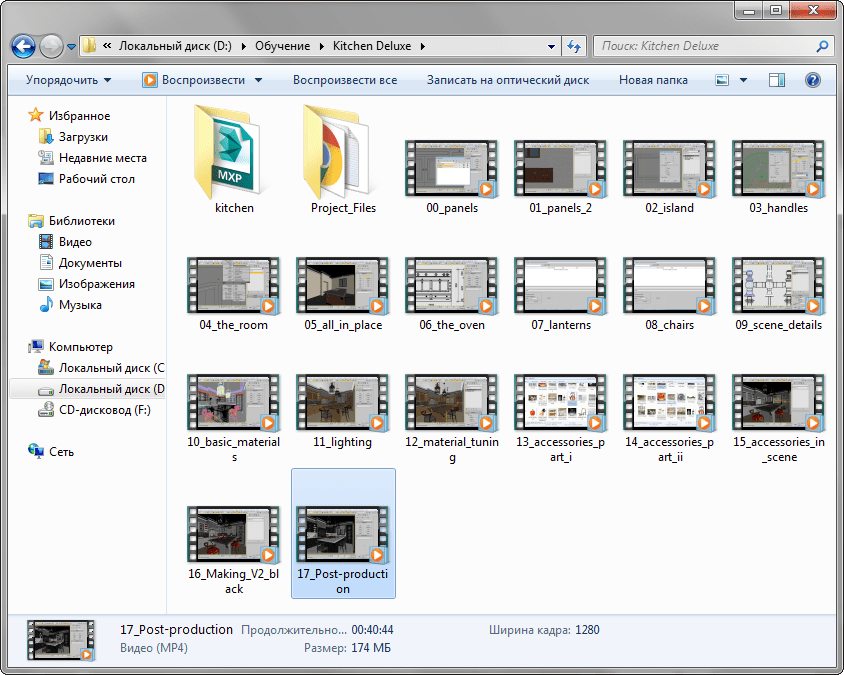
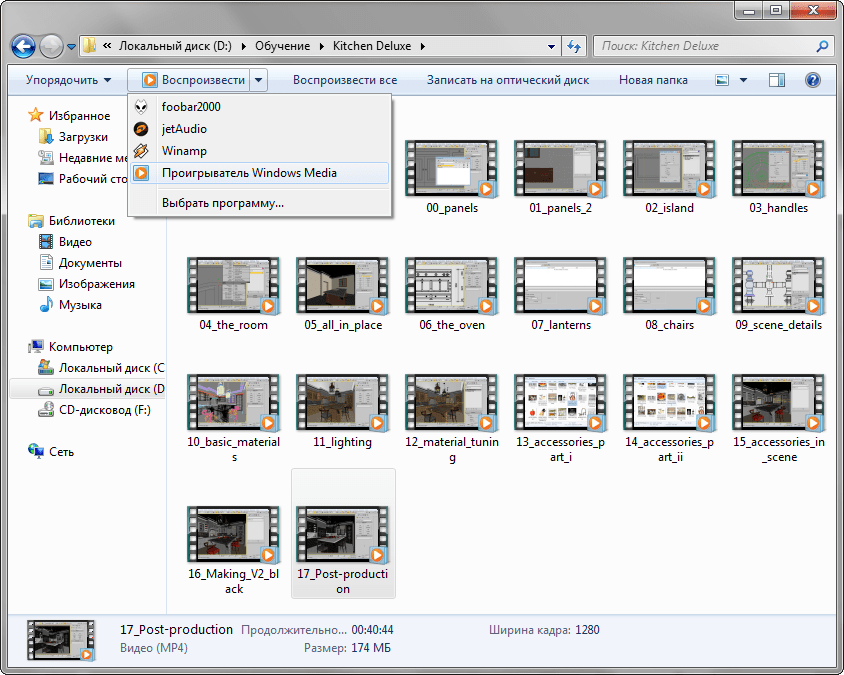




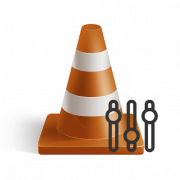





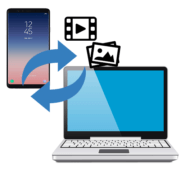
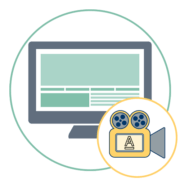
Не отражаются, потому, что автор полный осёл.
а я даже и не знал что программа поддерживет субтитры. постоянно приходилось скачивать другие плееры с субтитрами. а оказывается вот оно чо. ну теперь то мне легче будет смотреть фильмы с сабами и учить английский. спасибо за полезную статью)
Сделал все как описано в статье, но сабы так и не отобразились.
Сделал все как описано в статье, но сабы так и не отобразились.
используй 123 player и все норм будет!
ой сори media player classic
вот этим
используй 123 player и все норм будет!
Субтитры находтся в отдельном файле. По вашей инструкции прохлдился несколько раз (до и после прочтения). Субтитры не подключались
Как включить субтитры в медиа плэйер, если они не вшиты в видеофайл, а прилагаются в виде отдельного файла с расширением srt
Для файлов .wmv внешние субтитры так не включаются. Для других аудиофайлов достаточно включить VobSub в настройках ffdshow.